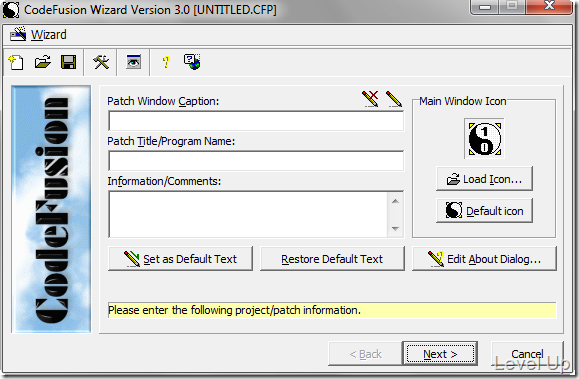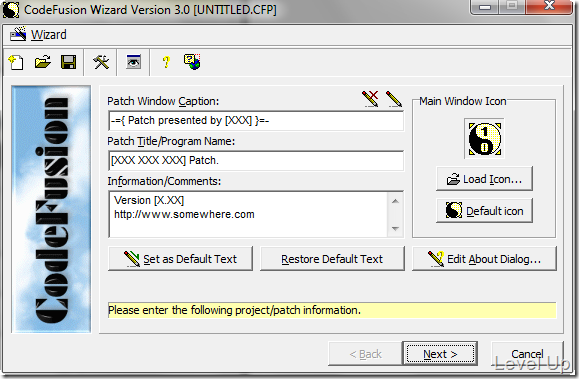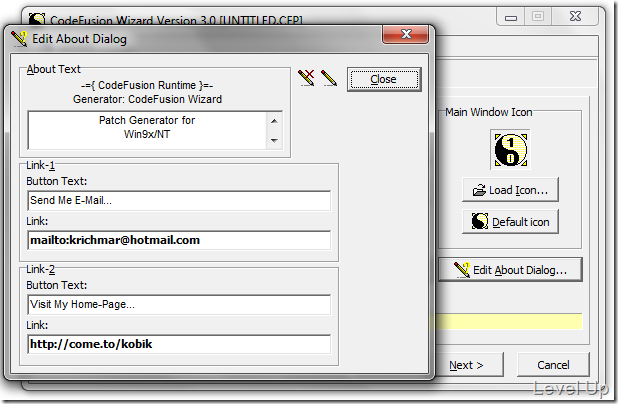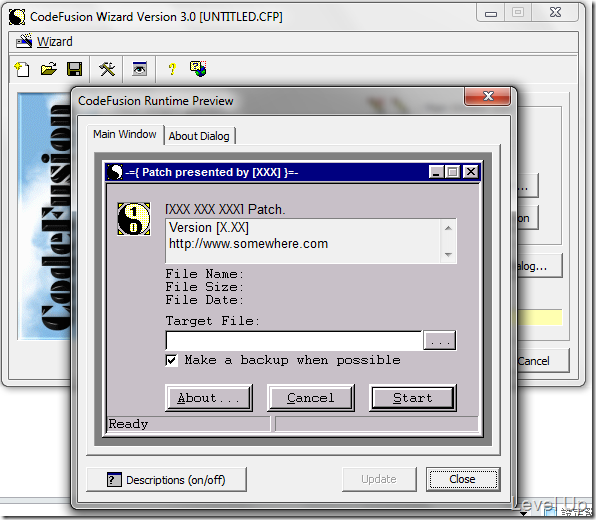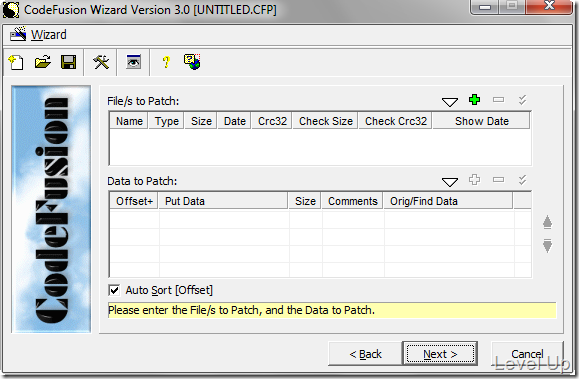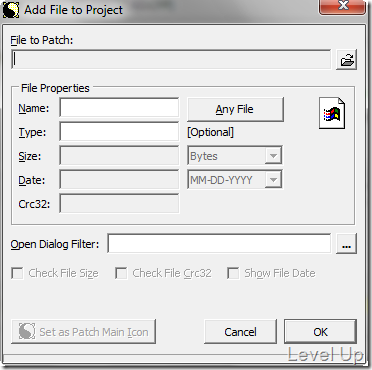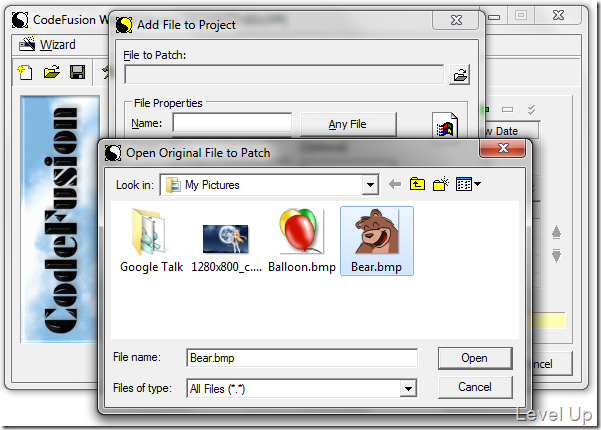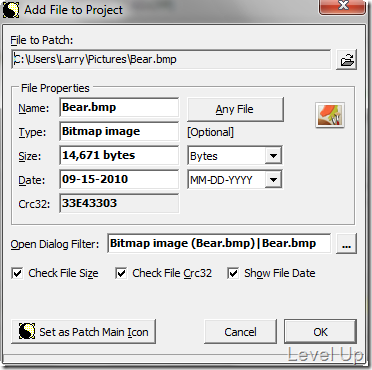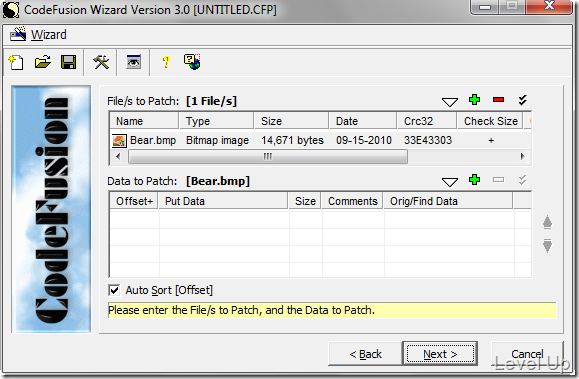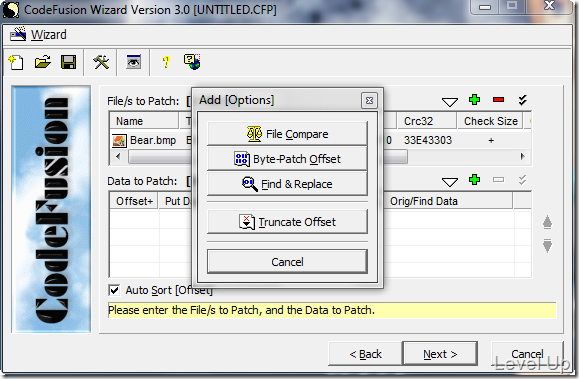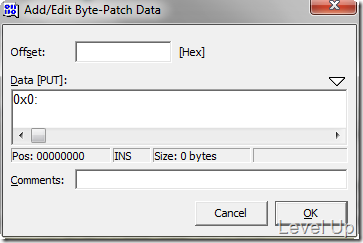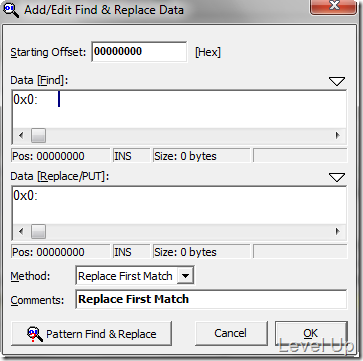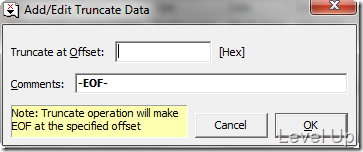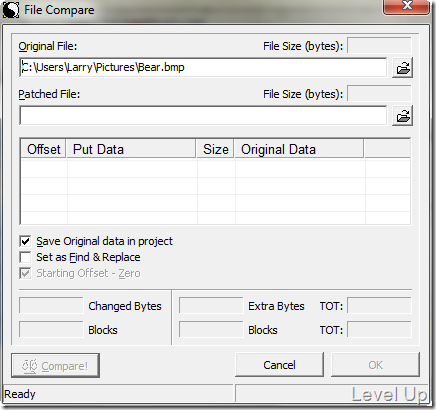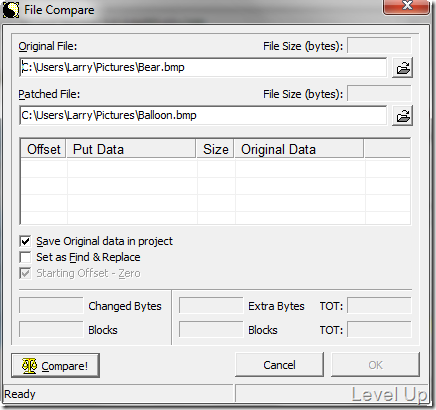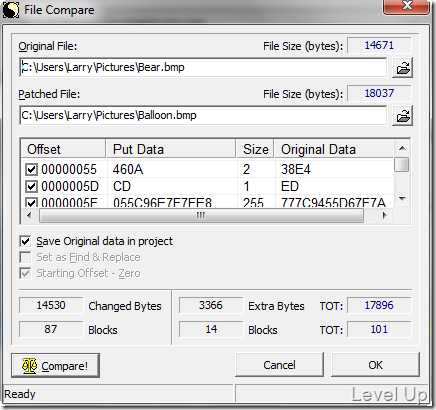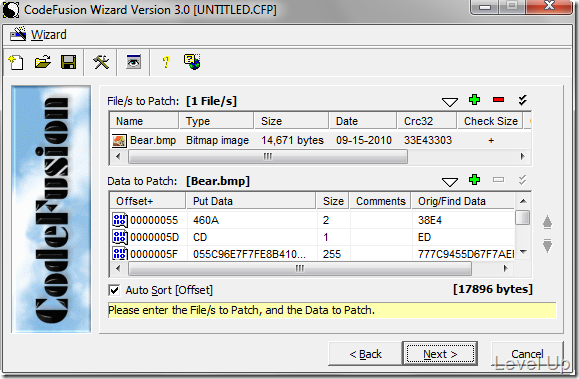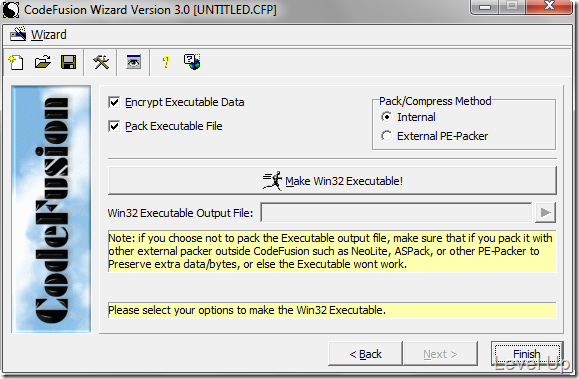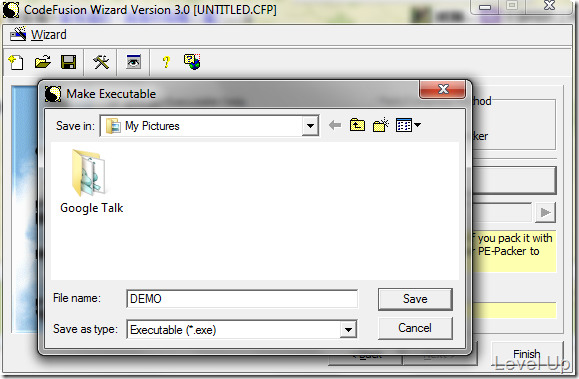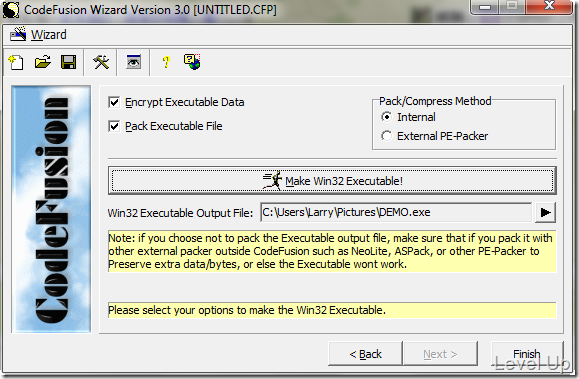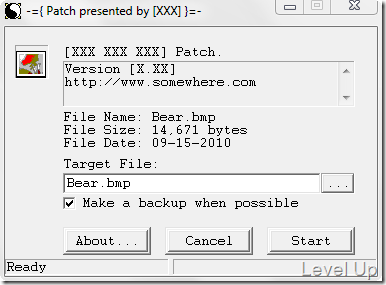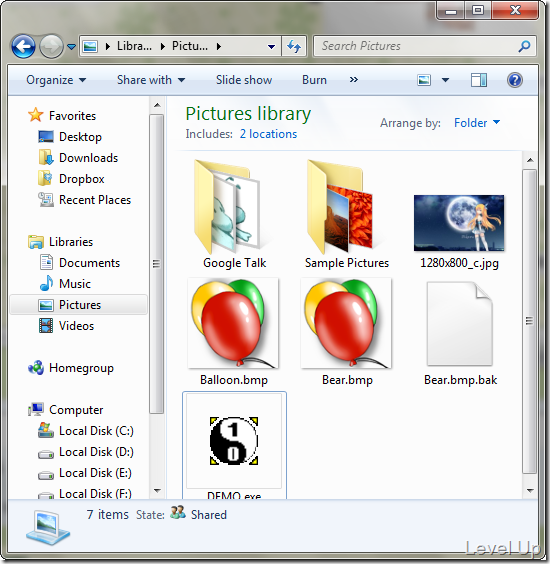[Software]CodeFusion Wizard
最近看到補丁工具codefusion wizard v3.0這篇,名稱跟界面看起來滿炫的,所以稍微抓下來玩了一下,還算是滿方便的一個工具,可很輕鬆的製作出補丁程式,將自己要更新的檔案透過該程式包裝起來,許多網路流傳的破解或補丁都是用這個軟體製作,這邊隨手記錄一下使用方式。
程式開啟後會看到如下畫面,可設定一些基本的資訊,右邊太極符號那邊可以設定產生出來的補丁程式的ICON,中間為設定補丁的視窗標題、標題或程式名稱、與附加的資訊。
上方兩個鉛筆的按鈕,一個是清除輸入的內容,一個是帶入預設的文字,而下方前兩個按鈕,前面第一個是用來將當前的設定設為預設的輸入,第二個是還原為本來系統內建的預設輸入。
最後一個按鈕是用來設定關於對話框的資訊。
設定完後可透過上方的眼睛工具按鈕檢視設定後的畫面。
基本資訊設定完後,按下[Next >]按鈕設定要更新的內容,更新的內容分為兩大塊,上半部為要更新的檔案,下半部為要更新的動作。首先我們按下上半部的加號設定要更新的檔案。
系統會彈出[Add File to Project]設定對話框。
透過File to patch後方的按鈕選取要更新的檔案。
檔案資訊會被載入到 [Add File to Project]設定對話框,按下[OK]按鈕確定設定。
會在更新內容頁面的上半部看到剛加入的檔案。
接著按下下半部的加號按鈕,會看到CodeFusion提供的四種設定方式。
Byte-Patch Offset可以設定檔案某一偏移位置開始要寫入的資料內容。
Find & Replace可設定從某一偏移位置開始所要找尋的資料,與找到後所要變更的資料內容。
Truncate Offset可以將檔案截短,指定的偏移位置即為檔案的結尾。
File Compare是用來比對檔案內容的,也是我們最常使用的選項,他會依照指定的兩個檔案去比對其差異,進而找出對應的變更動作。
使用上需將Original File與Patched File設定,接著按下左下方的[Compare]按鈕。
兩個檔案間的差異就找出來了,按下[OK]按鈕確定。
Code Fusion會自動將兩個檔案的差異與所需要做的變更給加入到下半部表格。都設定完後,按下[Next >]按鈕繼續。
再按下中間的[Make Win32 Executable!]按鈕,指定要產生補丁執行檔的位置後,會自動產生出對應的補丁執行檔。
此時可以直接按下Win32 Executable Output File後面的運行按鈕,產生的補丁執行檔就會被運行。
運行後我們可以看到如下的補丁介面。
依這邊的範例,補丁運行後會將本來熊的圖片替換為氣球的圖片。